Windows Live Movie Maker es un programa gratuito que permite crear, editar y compartir vídeos de una forma bastante sencilla y práctica.
En el siguiente tutorial les enseñaré como realizar un pequeño vídeo con Stop Motion mediante este software que viene incluido en el paquete Windows Live Essentials de Microsofts
Para aquellos que no conozcan bien lo que es el stop motion, comentarles que se trata de una técnica de animación que se genera imagen a imagen, simulando el movimiento de objetos estáticos mediante una serie de imágenes fijas encadenadas. Obviamente la fluidez del efecto va a depender de las fotos que se hayan tomado por segundo, a mayor número de imágenes el movimiento será mucho más fluido.
Aclarado la definición de stom motion, vayamos con el tutorial propiamente dicho:
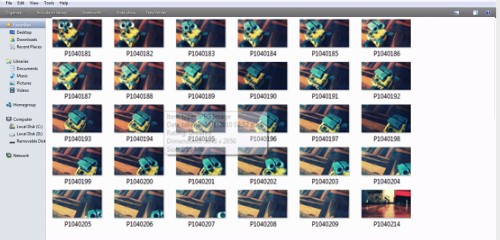
En primer lugar abrimos Movie Maker y seleccionamos las imágenes que queremos emplear para realizar el efecto y las arrastramos a la ventana del editor de vídeo. Comprobaremos como al arrastrarlas éstas ya están seleccionadas.
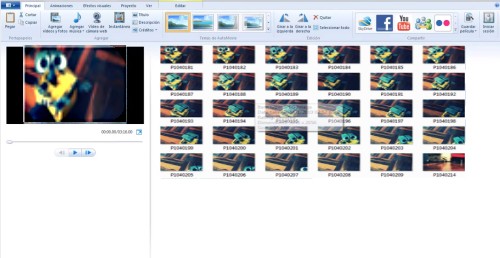
Pinchamos en la pestaña Herramientas de vídeo y en duración de vídeo introducimos un valor dependiendo del número de imágenes, para este ejemplo pondremos 0.15
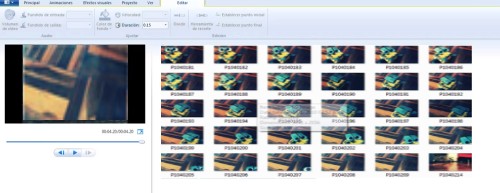
A continuación, nos vamos a la pestaña de animaciones y elegimos la de encadenado que lo que nos hará es encadenar una imagen en otra creando el efecto de vídeo adelantado.
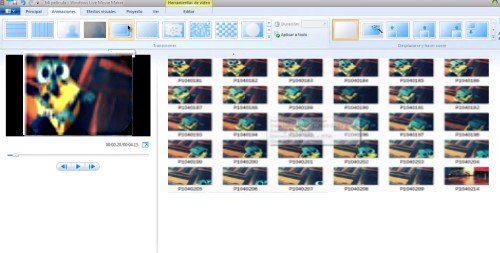
Ahora ya sólo nos queda guardar el proyecto clickando en la primera pestaña azul con una flechita hacia abajo. Guardar película, eligiendo la configuración de vídeo, dependiendo del uso o la plataforma donde lo vayamos a usar.
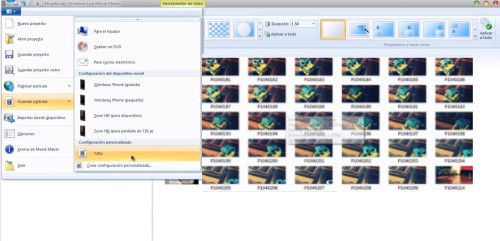
- Ver Comentarios


